今天我們來部署一個簡易通訊錄 (Simple Address Book, SAB)。
經過這麼多天,相信大家對 k8s 的物件都有所認識。接下來我們來實際部署一個簡易通訊錄應用程式 (SAB),在討論架構之前,讓我們先看看程式實際運作時候的畫面

SAB 紀錄 暱稱 與 Email 兩個欄位,並使用 mongodb 儲存資料。當使用者新增內容,程式會先檢查資料是否已經存在,如果不存在則會寫入資料庫並更新目前通訊錄資料。下圖顯示欲新增的資料已存在:
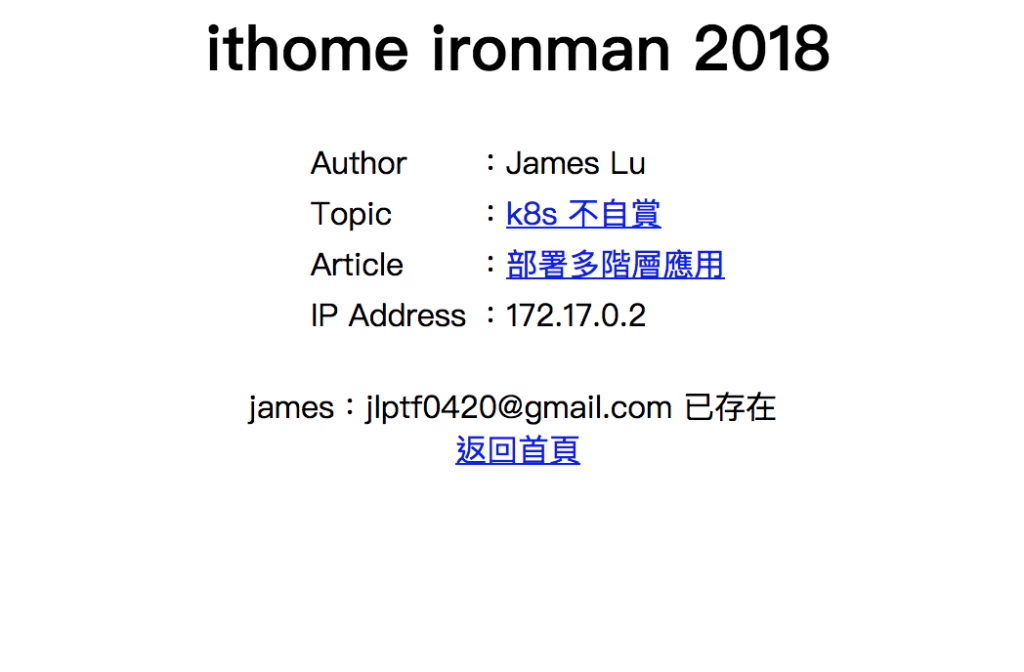
這只是簡易的測試程式,所以並沒有實作刪除功能
大家應該有看到畫面中有一個 IP Address 的欄位,這個欄位會顯示目前容器的 IP,可以順便檢視當 k8s 部署應用程式在多個 Pod 的狀況。
大致上瞭解了這個程式的功用,接下來我們來看一下 SAB 架構
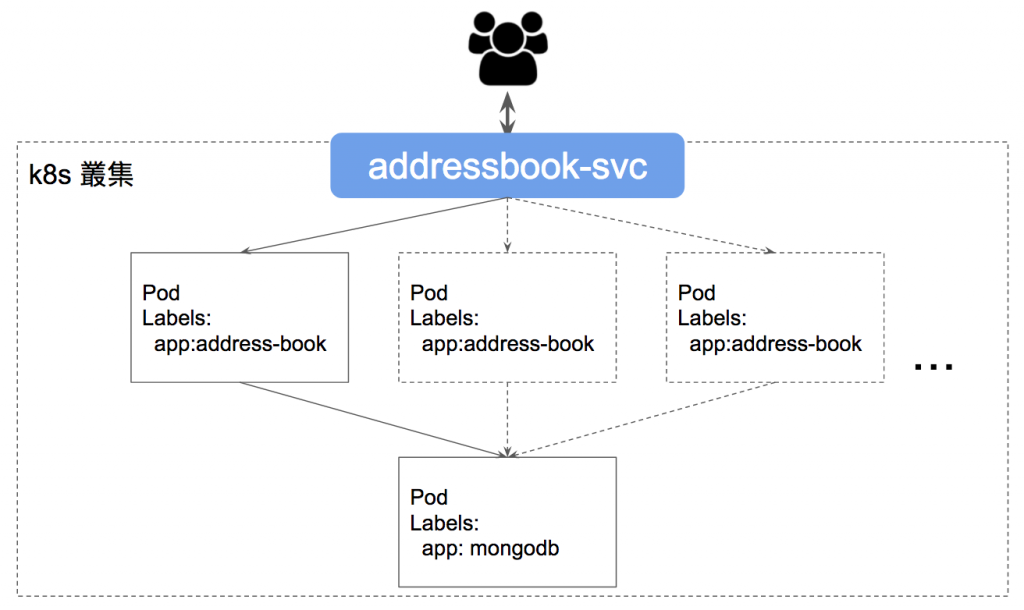
為簡易說明,這裡只使用 Service 物件並未使用 Ingress 物件,大家應該還記得 Ingress 物件吧?
SAB 內有兩層架構,一個是應用程式本身 app: address-book,另外一個是資料庫 app: mongodb。這裡只對外提供一個 Service addressbook-svc,而資料庫是藏在叢集中,外部是無法存取的。因此,如果要修改資料庫,只能透過 app: address-book。上圖中有兩個 Pod 用虛線表示,意思是隨時可視需要增加或減少。
底下是 mongodb.yaml 的內容
# mongodb.yaml
---
apiVersion: v1
kind: Pod
metadata:
name: mongodb
labels:
app: mongodb <=== 添加標記 app: mongodb,以便綁定 Service
spec:
containers:
- name: mongodb
image: mongo <=== mongo 官方映像檔
ports:
- containerPort: 27017 <=== mongodb 預設 port 為 27017
---
apiVersion: v1
kind: Service
metadata:
name: mongodb-svc <=== 宣告 Service 名稱
spec:
type: ClusterIP <=== 只需要叢集內部存取,使用 ClusterIP 即可
selector:
app: mongodb <=== 綁定 label 為 app: mongodb 的 Pod
ports:
- protocol: TCP
port: 27017
在這裡,我們準備部署一個 Pod 專門運行 Mongo 資料庫。這裡沒有太特別的的設定,只需要注意映像的名稱與 Port 即可部署到 k8s
$ kubectl apply -f mongodb.yaml
pod "mongodb" created
service "mongodb-svc" created
$ kubectl get service
NAME TYPE CLUSTER-IP EXTERNAL-IP PORT(S) AGE
kubernetes ClusterIP 10.96.0.1 <none> 443/TCP 2d
mongodb-svc ClusterIP 10.103.195.164 <none> 27017/TCP 1m
Service 名稱
mongodb-svc很重要,我們需要在 Pod 中綁定這個名稱,讓Pod 能夠知道有這個 Service 存在,才能夠順利存取資料庫
接著看一下 address-book 的內容
# addressbook.yaml
---
apiVersion: extensions/v1beta1
kind: Deployment
metadata:
name: address-book
spec:
replicas: 1 <=== 先部署一個 Pod,之後再透過指令變更
template:
metadata:
labels:
app: address-book <=== 添加標記 app: address-book,以便綁定 Service
spec:
containers:
- name: address-book
image: jlptf/addressbook <=== 預先建立好的映像檔
env:
- name: SERVER_PORT <=== 透過環境變數指定容器 port
value: "80"
- name: DB_SERVER <=== 透過環境變數指定資料庫位置
value: "mongodb-svc"
ports:
- containerPort: 80
---
apiVersion: v1
kind: Service
metadata:
name: addressbook-svc
spec:
type: NodePort <=== NodePort 型態供外部存取
selector:
app: address-book <=== 綁定 label 有 app: address-book 的 Pod
ports:
- protocol: TCP
port: 80
jlptf/addressbook 是 go language 寫的應用程式,裡面有兩個環境變數
SERVER_PORT:指定應用程式的 PortDB_SERVER:指定資料庫的位置SAB 的原始碼以及
Dockerfile放在SAB資料夾內供大家參考,有興趣的人可以下載玩玩看,這裡就不對程式碼說明。大家可以試試看用 ConfigMap 的方式設定環境變數,另外,對 go 有興趣的朋友可以參考這次鐵人賽的文章:
上面我們已經部署了 Mongo 資料庫,並與名為 mongodb-svc 的 Service 綁定,故 DB_SERVER 只需要設成該名稱即 mongodb-svc。部署到 k8s
$ kubectl apply -f addressbook.yaml
deployment "address-book" created
service "addressbook-svc" created
$ kubectl get pods
NAME READY STATUS RESTARTS AGE
address-book-5766864845-xznt2 1/1 Running 0 11s
mongodb 1/1 Running 0 6m
$ kubectl get service
NAME TYPE CLUSTER-IP EXTERNAL-IP PORT(S) AGE
addressbook-svc NodePort 10.100.123.38 <none> 80:30554/TCP 1m
kubernetes ClusterIP 10.96.0.1 <none> 443/TCP 2d
mongodb-svc ClusterIP 10.103.195.164 <none> 27017/TCP 7m
這裡可能要等一下,因為要下載映像檔
到這裡聰明的大家應該知道要怎麼存取 SAB 了吧?k8s 幫 addressbook-svc 綁定了一個 PORT:30554,我們可以在瀏覽器鍵入 http://[minikube ip]:30554 就可以看到 SAB,大家可以試試新增資料以及新增一個重複的資料。
忘了什麼是 minikube ip 了嗎?可以參考文章 Day 5 - 運行 minikube
忘記什麼是 Service 了嗎?可以參考文章 Day 11 - Service (1)
不知道我在搞什麼東西嗎?來 k8s 不自賞 可以幫助你
接下來,我們試著讓應用程式 長大,輸入以下指令
$ kubectl scale --replicas=3 deployment/address-book
deployment "address-book" scaled
$ kubectl get pods
NAME READY STATUS RESTARTS AGE
address-book-5766864845-stth4 1/1 Running 0 31s
address-book-5766864845-xznt2 1/1 Running 0 17m
address-book-5766864845-zg2vr 1/1 Running 0 31s
mongodb 1/1 Running 0 24m
這時候你會發現 SAB 運行在三個不同的 Pod 上,接著你可以開啟 SAB 頁面並試著刷新頁面 Command + R,你會看到畫面中的 IP Address 會有變化,表示你的需求是會被導到不同的 Pod 處理的。
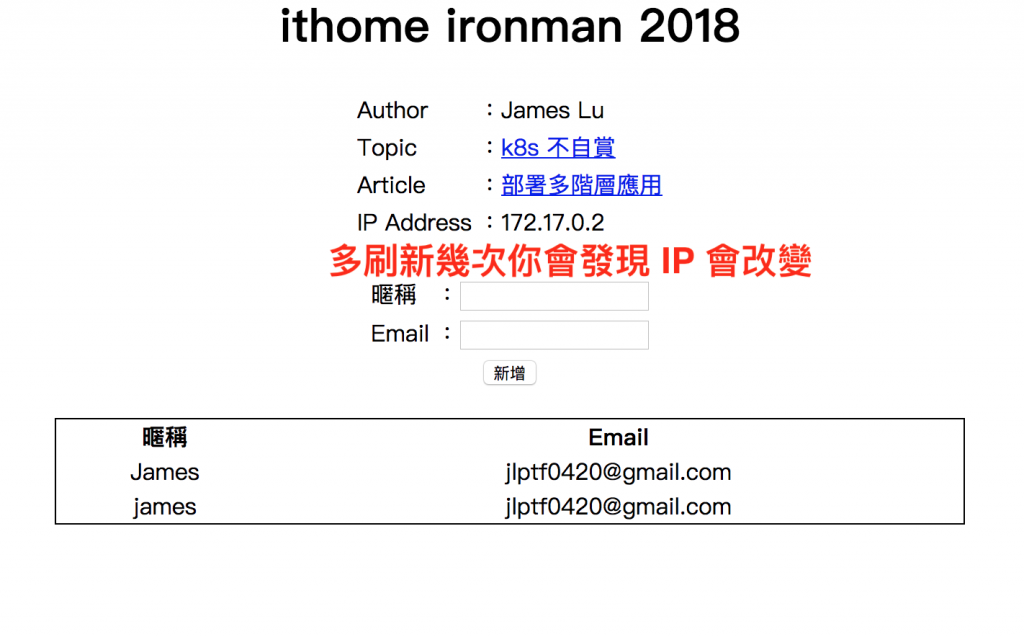
這呼應到我們在第一天提到的 Container Orchestrator 的好處
可容錯:多個 Pod 都提供相同的服務,當其中某些 Pod 發生問題,還有別的 Pod 能處理可擴展:你剛剛不是 長大 了嗎?大家有沒有發現有個問題?如果資料庫發生問題,Pod 需要重新建立的時候,資料就不見了!不用擔心,我們來修正一下 mongodb.yaml,多掛載一個 Volume 給他。
或者你可以把資料庫的 Pod 直接刪除讓 k8s 重新建立,就會發現原本的資料都不見了
# mongodb.modify.yaml
---
apiVersion: v1
kind: Pod
metadata:
name: mongodb
labels:
app: mongodb
spec:
containers:
- name: mongodb
image: mongo
ports:
- containerPort: 27017
volumeMounts: <=== 這裡開始是新增加的內容,將 Volume 掛載到 /data/db 目錄
- mountPath: /data/db
name: mongo-data
volumes: <=== 指定目錄 /tmp/mongo 放資料
- name: mongo-data
hostPath:
path: /tmp/mongo <=== 到這裡是新增加的內容
---
apiVersion: v1
kind: Service
metadata:
name: mongodb-svc
spec:
type: ClusterIP
selector:
app: mongodb
ports:
- protocol: TCP
port: 27017
這裡我們幫 mongo 掛載了一個 Volume,/data/db 是資料庫放置資料的位置,接著把修改過後的內容部署到 k8s
$ kubectl apply -f mongodb.modify.yaml
pod "mongodb" created
service "mongodb-svc" unchanged
記得先把之前部署的 mongodb 刪除
接著你可以新增資料後,把 mongodb Pod 刪除,再重新部署一次,你會發現你新增的資料不會消失不見,就表示成功了!
這裡要提醒大家,這樣的方式只能用在 minikube 測試環境中。實務上,k8s 叢集內可能會有很多 Node,而你每次部署不見得都會在同一台 Node (雖然有辦法指定),就算你只有一台 Node 也不會建議用這種方式。在雲端平台,你可以把資料放在雲端磁碟中,而 Pod 與雲端磁碟也是解耦的關係,需要使用磁碟再掛到 Pod 使用。
本文與部署檔案同步發表於 https://jlptf.github.io/ironman2018-day26/
